आप अपने YouTube चैनल को अपने कंटेंट को दिखाने वाले एक शानदार बैनर के साथ चलाने के लिए तैयार हैं। अपलोड बटन दबाते ही आप उत्साह से भर जाते हैं, लेकिन पाते हैं कि आपकी कलाकृति का एक महत्वपूर्ण हिस्सा कट गया है या धुंधला दिखाई दे रहा है। यहीं पर आकार बदलना ज़रूरी हो जाता है। एक अच्छी तरह से बदला हुआ बैनर यह सुनिश्चित करता है कि आपके ब्रांडिंग तत्व, टेक्स्ट और दृश्य स्पष्ट हों, जो आपके दर्शकों पर एक स्थायी प्रभाव डालते हैं।
इस पोस्ट में आप जानेंगे यूट्यूब प्रोफ़ाइल चित्र का आकार और YouTube बैनर के लिए छवि का आकार कैसे बदलें। यदि आप YouTube बैनर के लिए अपनी छवि को स्पष्ट बनाना चाहते हैं, तो यह लेख आपको छवि अपस्केलर प्लेटफ़ॉर्म प्रदान करता है जिसका आप उपयोग कर सकते हैं। इस जानकारीपूर्ण पोस्ट को पढ़कर अपनी अनिश्चितताओं के समाधान खोजें!
भाग 1. YouTube प्रोफ़ाइल चित्र का आकार
YouTube प्रोफ़ाइल पिक्चर का आकार एक अच्छा दिखने वाला चैनल बनाने के लिए ज़रूरी है। लेकिन YouTube प्रोफ़ाइल पिक्चर का आकार क्या होना चाहिए? यहाँ आयाम और अन्य ज़रूरी विवरण दिखाने के लिए एक तालिका दी गई है:
| आस्पेक्ट अनुपात | आयाम | अधिकतम फ़ाइल आकार | फाइल प्रारूप |
|---|---|---|---|
| 1:1 (स्क्वायर) | 800 × 800 पिक्सेल | 8 मेगाबाइट | जेपीजी, पीएनजी, जीआईएफ |
याद रखें, अपने प्रोफ़ाइल चित्र को स्पष्ट, पहचानने योग्य और इन विशिष्टताओं के भीतर रखने से आपके चैनल को अलग दिखने में मदद मिलती है।
भाग 2. YouTube बैनर के लिए छवि का आकार बदलें
क्या आपको अपने YouTube बैनर के लिए इमेज का आकार बदलने में परेशानी होती है, बिना तस्वीर की गुणवत्ता या उसके कुछ हिस्सों को खोए? अगर ऐसा है, तो आपको सुपर इमेज कन्वर्टर - YouTube बैनर रिसाइज़र की मदद की ज़रूरत है।
यह प्लेटफ़ॉर्म YouTube बैनर विनिर्देशों को फिट करने के लिए आपकी छवि आयामों को संशोधित करने में आपकी सहायता कर सकता है, बिना आवश्यक भागों को विकृत या क्रॉप किए। यह आयाम या प्रतिशत का उपयोग करके छवियों का आकार बदलने के विकल्प प्रदान करता है। सबसे अच्छी बात? यह आकार बदलते समय छवि की गुणवत्ता को बनाए रखता है, यह सुनिश्चित करता है कि आपका बैनर कुरकुरा और पेशेवर दिखे। वास्तव में, यह अग्रणी YouTube बैनर रिसाइज़र में से एक है, जो आपके YouTube बैनर के लिए छवियों का आकार बदलना आसान बनाता है।
स्टेप 1सबसे पहले, आपको अपने वेब ब्राउज़र को चलाना होगा और सुपर इमेज कनवर्टर - यूट्यूब बैनर रिसाइज़र खोजना होगा।
चरण दोमुख्य इंटरफ़ेस पर, पर जाएँ आकार बदलने के लिए छवि चुनें आप जिस छवि का आकार बदलना चाहते हैं उसे आयात करने के लिए बटन पर क्लिक करें। इसके अलावा, आप छवि फ़ाइल अपलोड करने के लिए ड्रैग-एंड-ड्रॉप विधि का उपयोग कर सकते हैं।
चरण 3आयातित छवि के नीचे, आप इसका उपयोग करके छवि का आकार बदल सकते हैं आयाम तथा को PERCENTAGE विकल्प.
यदि आप चाहें तो आयाम विकल्प, एक विशिष्ट दर्ज करें चौड़ाई तथा ऊंचाई प्रत्येक बॉक्स के अंदर। यदि आप चाहें तो को PERCENTAGE विकल्प पर क्लिक करके, छवि को छोटा करने के लिए स्लाइडर को दाईं ओर ले जाएं।
चरण 4एक बार जब आप अपने द्वारा चुने गए विकल्प को बदल लें, तो क्लिक करें आकार छवि का आकार बदलने के लिए बटन दबाएँ। इसके बाद, दबाएँ डाउनलोड अपने यूट्यूब बैनर के लिए अपनी परिवर्तित छवि को अपनी स्थानीय फ़ाइल पर सहेजने के लिए बटन का उपयोग करें।
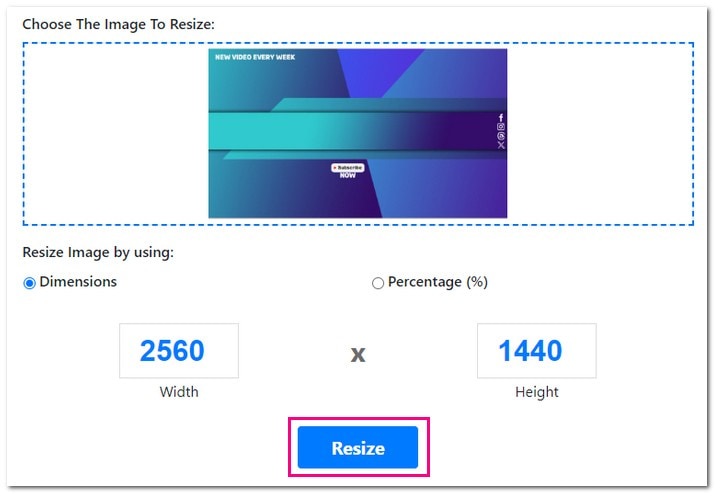
सुपर इमेज कन्वर्टर का उपयोग करके YouTube बैनर के लिए छवि का आकार बदलने का यही तरीका है! सुपर इमेज कन्वर्टर के साथ, आकार बदलना बहुत आसान है, और आपका बैनर आपके चैनल पर चमकने के लिए तैयार है। खुश रहो!
भाग 3. बोनस: YouTube बैनर के लिए छवि को स्पष्ट बनाने के लिए उत्कृष्ट उपकरण
1. AVAide इमेज अपस्केलर
आपके YouTube बैनर के लिए एक स्पष्ट छवि होना महत्वपूर्ण है क्योंकि यह आपके चैनल के चेहरे की तरह है। यह पहली चीज़ है जिसे उपयोगकर्ता देखते हैं; आप चाहते हैं कि यह सबसे अच्छा दिखे। अब, यदि आप अपने बैनर के लिए अपनी छवियों को स्पष्ट या तेज बनाने के लिए संघर्ष करते हैं, तो आपको यह देखना चाहिए एवीएड इमेज अपस्केलर!
यह प्लेटफ़ॉर्म किसी भी वेब ब्राउज़र पर उपलब्ध है और इसके लिए कोई शुल्क नहीं देना पड़ता। यह विभिन्न छवियों के लिए काम करता है; आप JPEG, JPEG, या BMP प्रारूप में छवियों को आयात कर सकते हैं। इसके अलावा, यह विवरण खोए बिना छवि गुणवत्ता में सुधार करने के लिए उन्नत एल्गोरिदम का उपयोग करता है, जिससे यह सुनिश्चित होता है कि आपका बैनर स्पष्ट और आकर्षक दिखाई दे। क्या आप अपनी छोटी तस्वीर को बड़ा करना चाहते हैं? AVAide Image Upscaler आपको इसे 2×, 4×, 6×, और 8× तक बड़ा करने में सक्षम बनाता है ताकि एक शार्प आउटपुट मिल सके। प्रभावशाली, है न?
AVAide Image Upscaler का उपयोग करके YouTube बैनर के लिए अपनी छवि को स्पष्ट बनाने का तरीका यहां बताया गया है:
स्टेप 1इसे एक्सेस करने के लिए AVAide Image Upscaler की आधिकारिक वेबसाइट पर जाएं।
चरण दोदबाओ एक फोटो चुनें बटन पर क्लिक करके वह छवि जोड़ें जिसे आप स्पष्ट और शार्प बनाना चाहते हैं। यदि आप बैच में छवियाँ अपलोड करना चाहते हैं, तो अपनी योजना को अपग्रेड करें और अधिक लाभ उठाएँ।
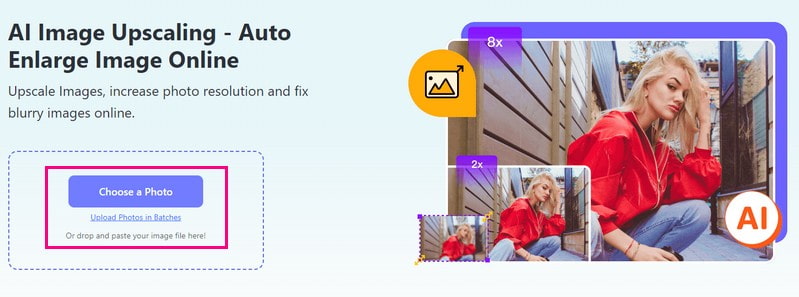
चरण 3आप बाएं कोने में मूल छवि और दाएं कोने में आउटपुट छवि देख सकते हैं। जैसा कि आप देख सकते हैं, आउटपुट छवि मूल छवि की तुलना में अधिक स्पष्ट और शार्प हो गई है। इसके अलावा, यदि आपकी छवि छोटी है तो आप उसे बड़ा कर सकते हैं 2×, 4×, 6×, या 8× के नीचे बढ़ाई विकल्प।
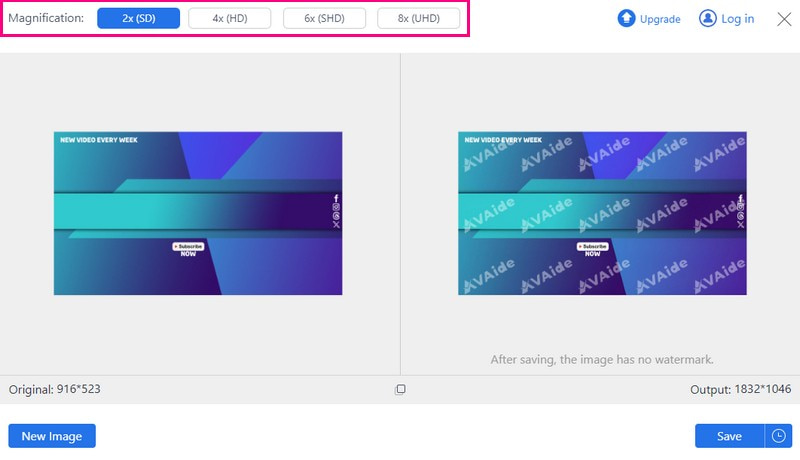
चरण 4समाप्त होने पर, क्लिक करें सहेजें अपनी स्थानीय फ़ाइल पर संवर्धित छवि डाउनलोड करने के लिए बटन पर क्लिक करें। यदि आप संतुष्ट हैं, तो इस संवर्धित छवि का उपयोग अब आपके YouTube बैनर के रूप में किया जा सकता है।
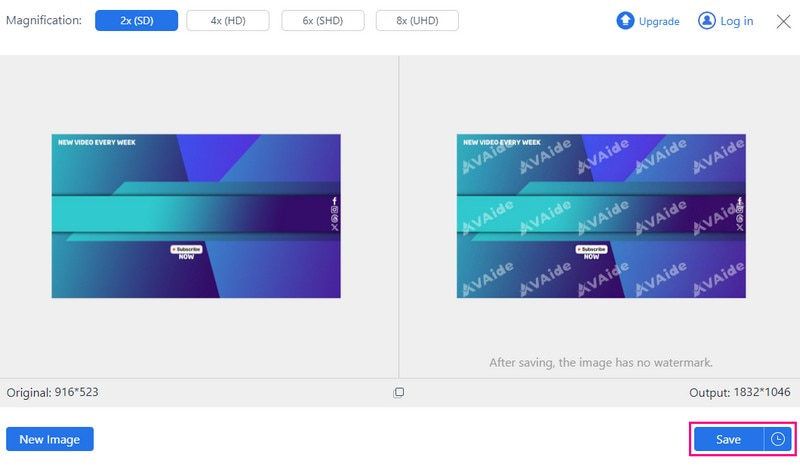
2. पिकवंड
आगे बढ़ जाना पिकवंड, एक मोबाइल एप्लिकेशन जो आपकी छवि को अपस्केल करके उसे स्पष्ट बनाने में आपकी मदद कर सकता है। यह एक सरल इंटरफ़ेस का दावा करता है, जिससे उपयोगकर्ता बिना किसी विशेषज्ञ की आवश्यकता के अपनी छवि को बेहतर बना सकते हैं। यदि आपके पास एक धुंधली तस्वीर है, तो यह इसे स्पष्ट कर सकता है, क्योंकि यह एप्लिकेशन शीर्ष पायदान कृत्रिम बुद्धिमत्ता तकनीक के साथ एकीकृत है। इसके अलावा, यह उन्नत एन्लार्जर कृत्रिम तकनीक से युक्त है, जो कम गुणवत्ता वाली तस्वीरों में पिक्सेल की संख्या बढ़ा सकता है।
Picwand का उपयोग करके YouTube बैनर के लिए अपनी छवि को स्पष्ट बनाने का तरीका यहां बताया गया है:
स्टेप 1अपने फ़ोन पर Picwand इंस्टॉल करके शुरुआत करें। शुरू करने के लिए इसे खोलें।
चरण दोथपथपाएं (+) बटन पर क्लिक करके वह छवि जोड़ें जिसे आप यूट्यूब बैनर के रूप में उपयोग करना चाहते हैं।
चरण 3एन्हांसमेंट प्रक्रिया के बाद Picwand आपकी तस्वीर को अपने आप बेहतर बना देगा। उसके बाद, आप देखेंगे कि यह पहले और बाद में कैसी दिख रही थी। इसके अलावा, आप निम्न विकल्प भी चुन सकते हैं 2×, 4×, 6×, या 8× अपनी तस्वीर को बड़ा करने के लिए.
चरण 4यदि आप इसके दिखने से खुश हैं, तो दबाएँ एक उच्च स्तरीय बटन दबाएं। फिर, बेहतर तस्वीर को सीधे अपने फ़ोन में सेव करें।
अब जब आपके पास एक साफ़ छवि है, तो आप इसे अपने YouTube बैनर के रूप में अपलोड कर सकते हैं। अपने YouTube चैनल की सेटिंग में जाएँ, अपना बैनर बदलने का विकल्प ढूँढ़ें और बेहतर छवि अपलोड करें।
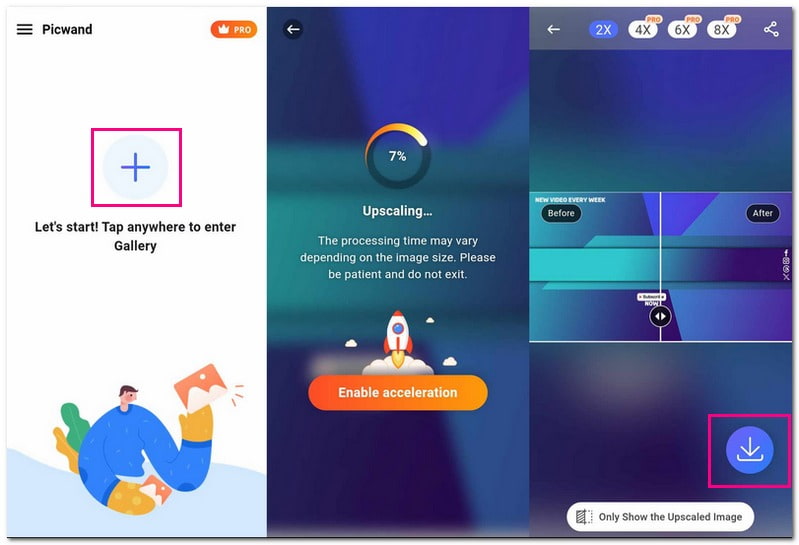
भाग 4. YouTube बैनर के लिए चित्रों का आकार बदलने के बारे में अक्सर पूछे जाने वाले प्रश्न
मैं अपना यूट्यूब प्रोफ़ाइल चित्र कैसे बड़ा करूँ?
आप AVAide Image Upscaler का उपयोग करके अपनी YouTube प्रोफ़ाइल तस्वीर को बड़ा कर सकते हैं। यह इमेज अपस्केलर आपकी ज़रूरतों के हिसाब से फ़ोटो को बड़ा करने के लिए 2×, 4×, 6× और 8× जैसे आवर्धन विकल्प प्रदान करता है।
16:9 पिक्सेल कितना होता है?
पिक्सेल में 16:9 आस्पेक्ट रेशियो किसी छवि या वीडियो के आयामों को दर्शाता है। यह चौड़ाई से ऊंचाई का अनुपात है जो आमतौर पर वाइडस्क्रीन डिस्प्ले के लिए उपयोग किया जाता है।
यूट्यूब चित्र छोटे क्यों होते हैं?
प्रोफ़ाइल पिक्चर और थंबनेल की तरह, YouTube पिक्चर भी छोटी लग सकती हैं क्योंकि वे फ़ोन, टैबलेट और कंप्यूटर जैसे कई डिवाइस पर दिखाई देती हैं। उन्हें छोटा रखने से वे जल्दी लोड होती हैं और बिना क्वालिटी खोए सभी स्क्रीन साइज़ पर अच्छी दिखती हैं।
क्या मैं YouTube बैनर के रूप में छोटी छवि का उपयोग कर सकता हूँ?
अगर आप अपने YouTube बैनर के लिए जिस तस्वीर का इस्तेमाल करते हैं, वह सुझाए गए आकार से छोटी है, तो हो सकता है कि वह जगह पर ठीक से फिट न हो। जब उसे फिट करने के लिए खींचा जाता है, तो वह धुंधली या विकृत दिखाई दे सकती है। अपने बैनर को शार्प और स्पष्ट बनाए रखने के लिए YouTube द्वारा सुझाए गए आकार के करीब की छवि का उपयोग करना बेहतर है। इस तरह, यह गुणवत्ता खोए बिना जगह को अच्छी तरह से भर देता है।
मुझे अपने YouTube बैनर चित्र के लिए किस फ़ाइल प्रारूप का उपयोग करना चाहिए?
आप अपने YouTube बैनर के लिए JPG, PNG या GIF जैसे फ़ॉर्मेट का इस्तेमाल कर सकते हैं। हर फ़ॉर्मेट की अपनी खूबियाँ होती हैं, इसलिए अपनी छवि और डिज़ाइन के हिसाब से सबसे अच्छा फ़ॉर्मेट चुनें।
अंतिम बिंदु के रूप में, यह सुनिश्चित करना कि आपका YouTube बैनर चित्र बिल्कुल सही तरीके से फिट हो, एक शानदार चैनल लुक के लिए महत्वपूर्ण है! यूट्यूब बैनर के लिए छवियों का आकार बदलें आपके चैनल को अलग दिखाने और पेशेवर दिखने में मदद करता है। अगर आपको अपनी छवि को और स्पष्ट बनाने की ज़रूरत है, तो AVAide Image Upscaler आज़माएँ। यह एक शानदार टूल है जो आपकी छवि को बेहतर बना सकता है और आपके बैनर पर इसे खूबसूरती से चमका सकता है!

हमारी AI तकनीक स्वचालित रूप से आपकी छवियों की गुणवत्ता बढ़ाएगी, शोर को दूर करेगी और धुंधली छवियों को ऑनलाइन ठीक करेगी।
अब कोशिश करो



